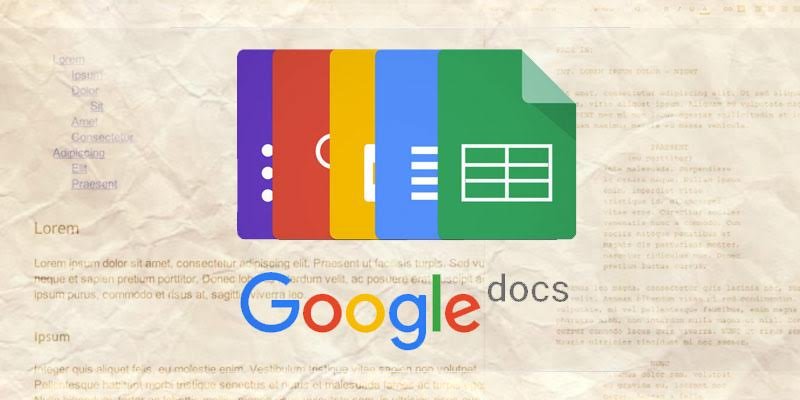Не можете сохранить форматирование из Документов Google? Документы Google — один из самых популярных продуктов Google и плацдарм, с которого они запустили другие офисные приложения Google и Google Drive. Несмотря на это, в Docs всегда возникали трудности с форматированием. Давайте немного изучим этот вопрос.
Читайте также: Как добавить письменную подпись в Документы Google
Проблема
Документы Google – это облачный текстовый процессор. Хотя он способен экспортировать свои документы во все виды популярных форматов текстовых документов, таких как.docx Word или.odt Libre/OpenOffice, этот экспорт часто приводит к разрыву строк, размещению изображений и другим проблемам. Ч
Contents
Проблема
рматирование Документов Google, пользователи Интернета по всему миру нашли несколько методов, которые, похоже, помогают сохранить макет страницы.Решение 1. Печать в PDF (в Chrome)
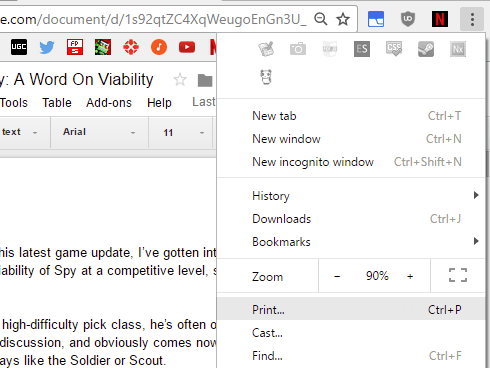
Сначала откройте документ Google в Chrome. После этого нажмите кнопку параметров Chrome, затем выберите «Печать» в раскрывающемся меню, как показано на экране выше.
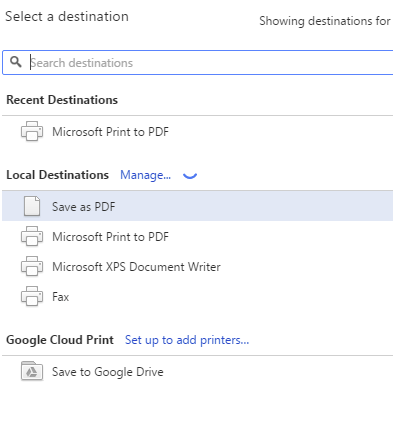
Как только вы это сделаете, у вас появится возможность распечатать документ или сохранить его в ф
Решение 1. Печать в PDF (в Chrome)
ам потребуется сохранить его в формате PDF.Плюсы
- Самое надежное сохранение формата.
- Полученный PDF-файл позже можно будет распечатать с таким макетом, каким он должен быть.
Минусы
- Форматирование в стиле кода нарушает практически все экспортируемые документы. Не пишите свой код в Документах Google!
- Требуется использование Google Chrome
Решение 2. Экспорт в PDF (в документах)
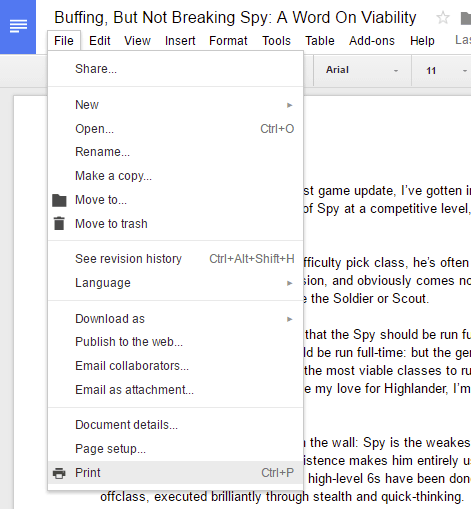
В качестве альтернативы использованию Google Chrome вы также можете использовать саму страницу Документов Google. Начните с выбора «Файл», а затем «Печать». Следующий экран должен показаться вам знакомым, если вы читали предыдущую часть этого руководства.
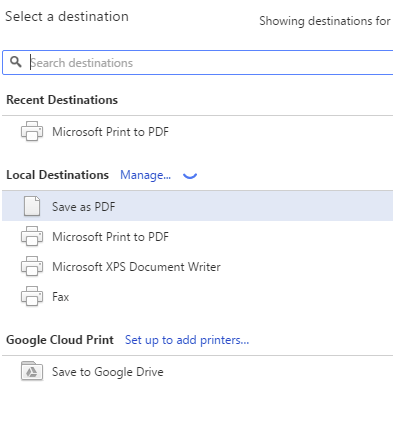
И еще раз инструкции остаются прежними. Сохраните в формате PDF, чтобы сохранить большую часть форматирования. Известно, что в процессе экспорта расстояние между символами и размеры шрифта незначительно изменяются, а также появляются дополнительные строки в абзацах.
Плюсы
- Не требует использования Chrome.
- Легко доступен из любого настольного браузера.
Минусы
- Форматирование не сохраняется идеально.
- Как и другие формы экспорта, код не работает при экспо
Решение 2. Экспорт в PDF (в документах)
текстовом процессоре!
Решение 3: Google Docs Publisher
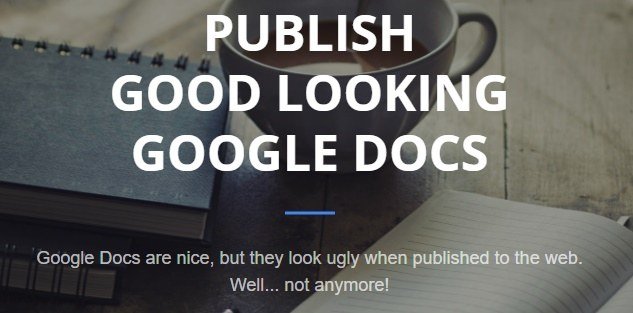
Наконец, Издатель Документов Google . Использовать его довольно просто по сравнению с другими записями в этом списке, и поскольку результаты отображаются на веб-странице, Publisher делает это решение идеальным для поддержания форматирования контента, размещаемого в Интернете.
Использовать его так же просто, как нажать «Опубликовать» в исходном документе Google и скопировать следующую ссылку в текстовое поле на его главной странице.
Плюсы
- Простота использования.
- Позволяет легко конвертировать документы Google в веб-формат.
Минусы
- Все еще нарушает код
Заключение
И все! Это основные способы экспорта и сохранения форматирования из Документов Google, которые мы можем найти. А вы? Вы регулярно работаете в Документах Google, которые необходимо экспортировать в файлы разных типов или распечатать/опубликовать без проблем с макетом?
Дайте нам знать о своем опыте ниже!